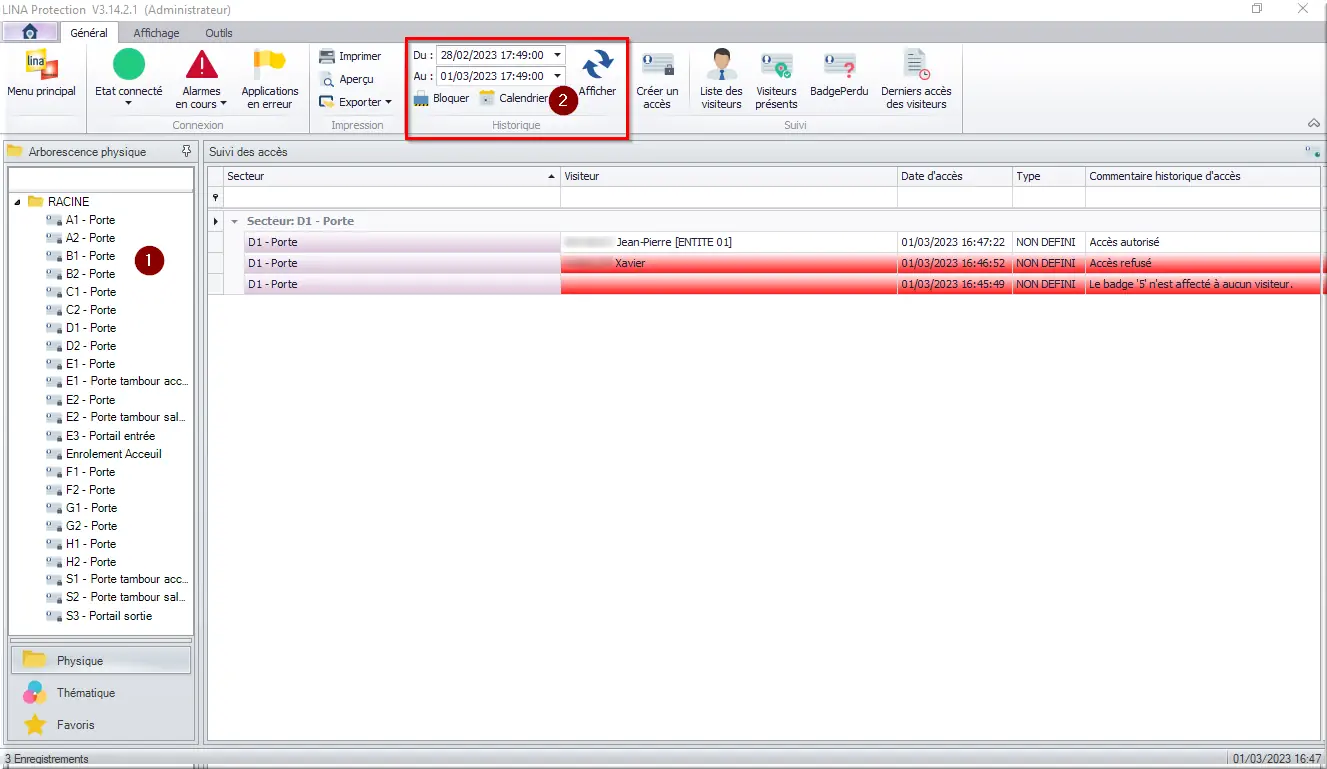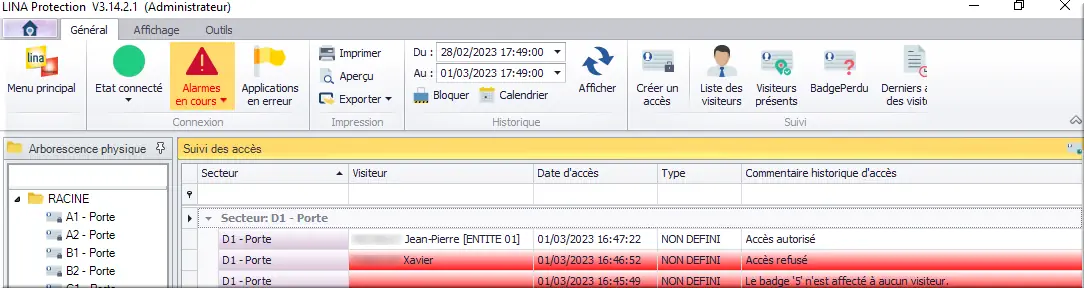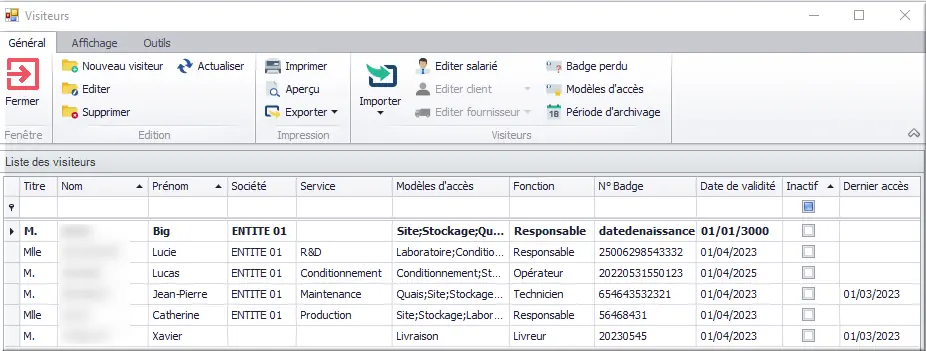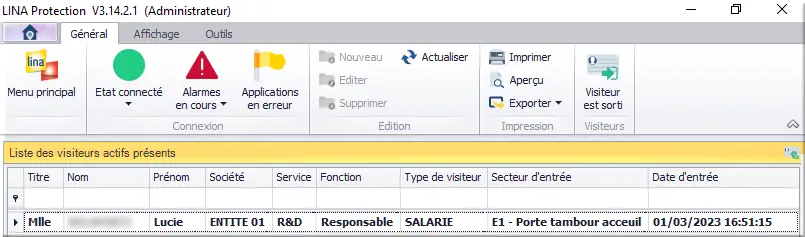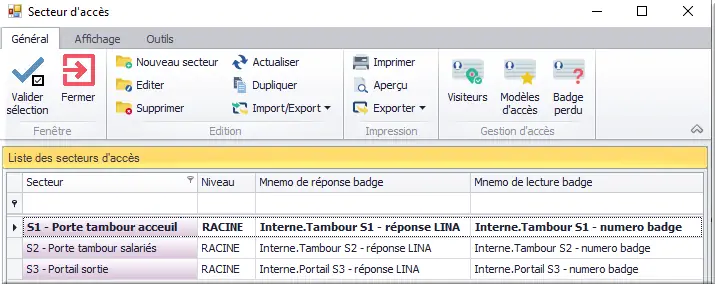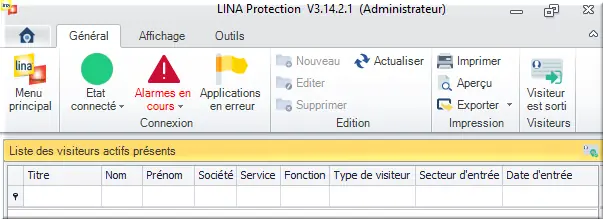2.1 Suivi des accès
Le suivi des accès permet de consulter l’historique des demandes d’accès à des secteurs.
On se rend dans Tous les menus > Alerter > Suivi des accès
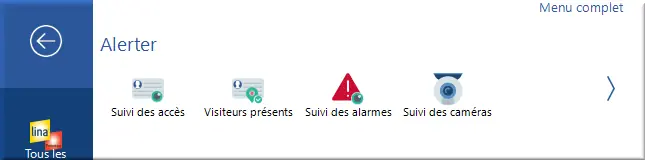
Figure 47 : Menu Suivi des accès
La page suivante s’ouvre.
- L’arborescence permet de sélectionner les secteurs d’accès que l’on souhaite consulter. Il est possible de cliquer sur un dossier pour afficher tous les secteurs qu’il contient ;
- Ensuite l’historique permet de sélectionner la période d’affichage pour consulter les demandes d’accès.
Sur l’exemple ci-dessus, on peut voir trois demandes d’accès sur « Atelier de production : Porte B » dans la période du 01/03/2023 entre 9h et 10h. Nous avons :
- Une autorisation pour le visiteur 2 à 9h01 en ligne blanche ;
- Un refus d’accès pour le visiteur 3 à 9h00 en ligne rouge ;
- Un refus d’accès pour un badge inconnu à 9h en ligne rouge.
Sur le bandeau du suivi des accès :
- Le bouton Créer un accès va permettre de créer un accès manuellement dans le suivi des accès ;
- Le bouton Liste des visiteurs permet d’ouvrir la liste des visiteurs sans revenir sur le menu principal ;
- Le bouton Visiteurs présents permet de consulter la liste des visiteurs présents sur le site ;
- Le bouton Badge perdu permet de retrouver le propriétaire d’un badge avec son numéro.
- Le bouton Derniers accès des visiteurs affiche la liste des visiteurs avec le dernier accès utilisé. Cela permet de retrouver rapidement une personne sur le site.
Le pop-up suivant permet de créer un historique d’accès manuellement :
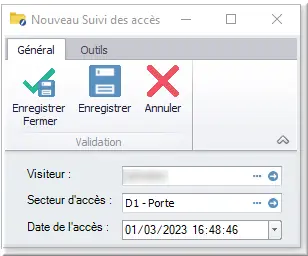
Figure 50 : Nouveau Suivi des accès
2.2 Visiteurs présents
La liste des visiteurs présents permet de savoir qui est présent sur le site. Le paramétrage sur LINA est simple mais nécessite l’utilisation de portes tambours ou de tourniquets sur tous les accès du site.
On se rend dans Tous les menus > Alerter > Visiteurs présents :
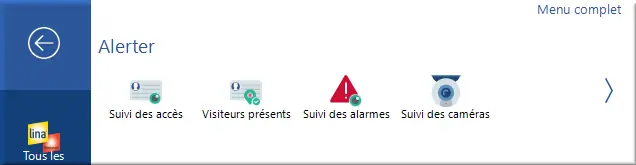
Figure 52 : Menu Visiteurs présents
Sur l’exemple ci-dessous, on peut voir un seul visiteur présent sur le site qui est entrée le 01/03/2023 à 9h50.
Le bouton Visiteur sortie permet de retirer le visiteur du site, dans le cas où il a pu sortir sans présenter son badge.
Un pop-up s’ouvre pour sélectionner la zone de sortie :
Puis un autre pop-up pour saisir la date de sortie :
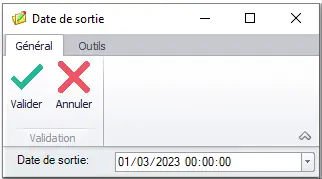
Figure 55 : Pop-up date de sortie
Après avoir cliqué sur valider, le visiteur est retiré de la liste des visiteurs présents :
2.3 Suivi des caméras
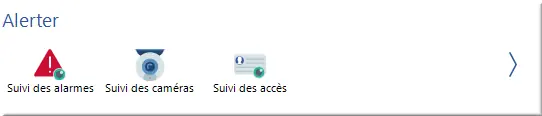
Figure 57 : Menu Suivi des caméras